UltraISO(软碟通)是一款专业的光盘映像文件制作/编辑/转换工具,软件可以完美支持ISO文件,帮助用户从ISO文件中提取文件和目录,或是将文件制作成ISO文件,轻松满足光盘映像文件处理需求。KK下载站为您提供UltraISO绿色破解版下载,软件已完成破解,可以免费激活使用,有需要的朋友赶紧下载使用吧!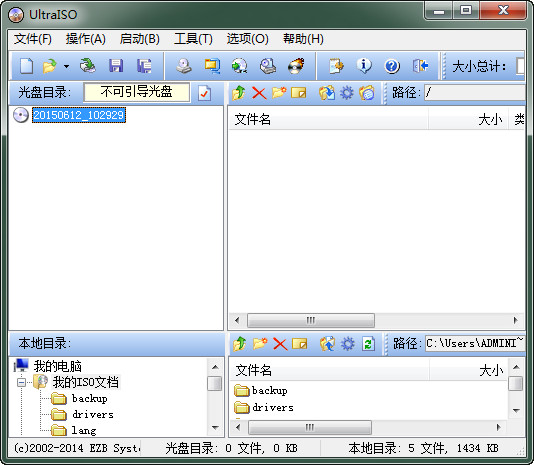
UltraISO(软碟通)功能介绍
1.支持目前流行的光盘映像文件格式(.ISO,.TAO,.BIN,.IMG,.CIF,.NRG,.FVD等),并可以把它们转换为标准的ISO格式文件
2.对ISO文件的支持最友好,可直接编辑 ISO 光盘映像文件,支持对ISO文件任意添加/删除/新建目录/重命名。
3.可以把电脑上的文件制作成ISO文件,并可刻录到光盘
4.通过对光盘逐扇区复制,制作包含引导信息的完整映像ISO文件。
5.可以处理光盘启动信息,你可以在 ISO 文件中直接添加/删除/获取启动信息。
6.可直接设置光盘文件的隐藏属性。
7.支持ISO 9660 Level1/2/3和Joliet扩展
8.自动优化ISO文件存储结构,节省空间。
9.支持shell文件类型关联,可在Windows资源管理器中通过双击或鼠标右键菜单打开映像文件。
10.双窗口操作,使用十分方便。
11.快速制作可启动的U盘启动盘。
12.可刻录可启动的引导光盘。
UltraISO(软碟通)安装步骤
1、在本站下载镜像文件打开工具后,使用软件解压。
2、解压完成后,双击.exe文件就可以打开软件。
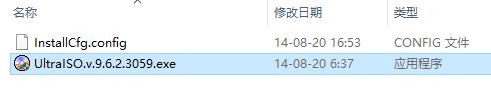
UltraISO(软碟通)使用方法
步骤一、首先在本站下载安装好UltraISO软碟通软件后,在桌面找到快捷方式鼠标左键双击运行软件进入主界面,接下来点击界面左上角的菜单【文件】,然后进入打开iOS文件界面,选择你的ISO路径,选定后点击界面下方的打开选项;
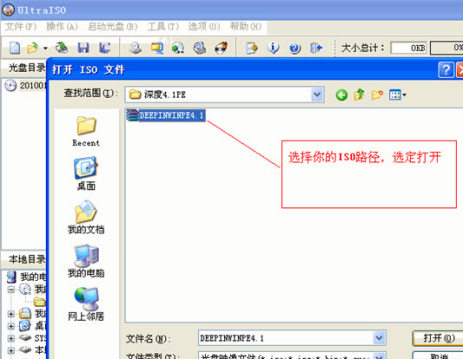
步骤二、将ISO文件添加进来以后,用户再点击软件界面的启动光盘选项,然后在弹出的下拉选项中找到写入硬盘映像选项并点击,进入下一个界面。
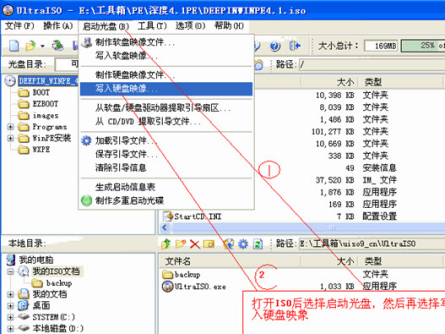
步骤三、进入到写入硬盘映像界面,在界面下方选择硬盘驱动器(就是你的U盘盘符);选择完成后再点击界面下方的格式化,将U盘格式化一下。等待格式化完成后会提示用户格式化完毕,用户点击确定就可以了。
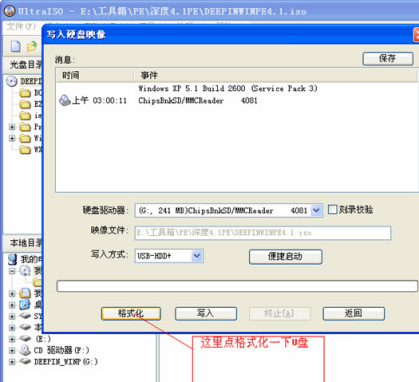
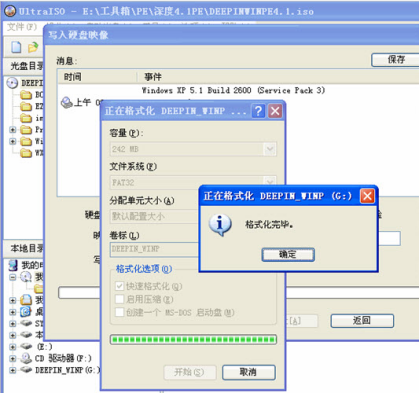
步骤四、U盘格式化完成后,用户在写入硬盘映像界面还需要在选择写入方式,可选择:USB-HDD/USB-ZIP/USB-HDD+/USB-ZIP+ (小编选的是HDD+,选择完成后点击写入);然后等待程序提示刻录成功的信息后,就表示制作成功了
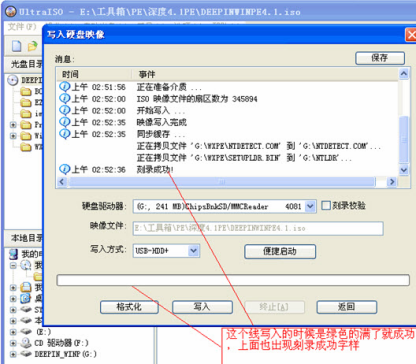
UltraISO(软碟通)软件特色
1.可以写入硬盘映像,从而可以制作启动U盘(新版本,如9.2、9.3),制作的启动U盘启动类型有USB-HDD、USB-HDD+、USB-ZIP、USB-ZIP+,其中USB-HDD+更好。
2.可以直接编辑ISO文件。
3.可以从光盘映像中直接提取文件和目录。
4.支持对ISO文件任意添加/删除/新建目录/重命名。
5.可以将硬盘上的文件制作成ISO文件。
6.可以逐扇区复制光盘,制作包含引导信息的完整映像文件。
7.可以处理光盘启动信息,你可以在 ISO 文件中直接添加/删除/获取启动信息。
8.支持几乎所有已知的光盘映像文件格式(。ISO,BIN,.CUE,.IMG,.CCD,.CIF,.NRG,.BWT,BWI,.CDI等),并且将它们保存为标准的ISO格式文件。
9.可直接设置光盘映像中文件的隐藏属性。
UltraISO(软碟通)常见问题
怎么删除UltraISO虚拟光驱?
1.右击UltraISO软碟通;
2.选择以管理员身份运行→选项→配置→虚拟光盘标签→设备数量→选择无;
3.重启电脑后虚拟光驱就会消失。
使用UltraISO刻录U盘作为安装系统的启动盘时遇到的问题。
错误显示如下:
Class name: TtaoHoverTimer
Error type:EOS
Error Message: System Error.
Code: 5.
拒绝访问。
原因:
缺乏权限
解决方法:
运行UltraISO时,要右键点击该软件,选择以管理员身份运行。